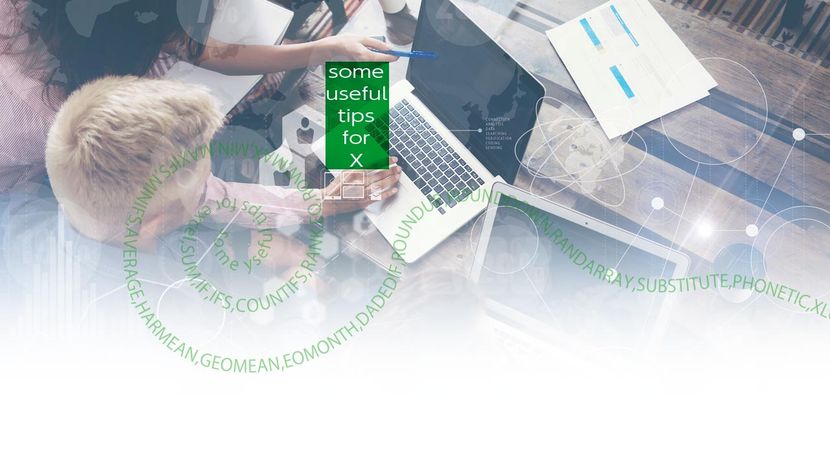ここでは、Microsoft 365やエクセル2021での共有方法を説明します。OneDriveにブックを保存しておけば、ほかのユーザーと共有して共同で編集することができて便利です。
OneDriveに保存したブックを共有!
ほかのユーザーとブックを共同編集したい
OneDriveにブックを保存しておけば、ほかのユーザーと共有して共同で編集することが可能です。ここではMicrosoft 365やエクセル2021での共有方法を説明します。それ以外のバージョンにも共有機能はありますが、手順や機能の一部が異なります。
共有したいブックを開き、画面右上の「共有」をクリック((1))。共有したい相手のメールアドレス(Microsoftアカウント)を入力し((2))、必要に応じてメッセージを入力する((3))。共有方法を詳しく設定したい場合は「リンクを知っていれば~」をクリック((4))。
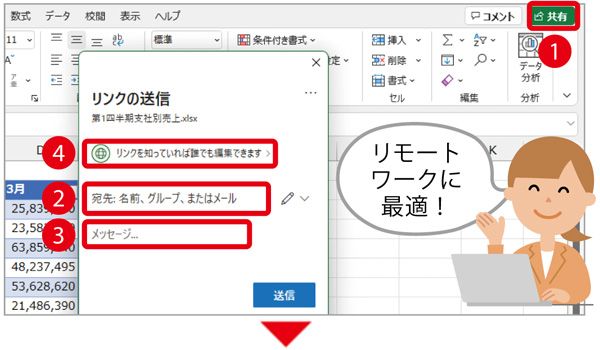
相手に編集を許可するかどうかや、共有の有効期限、パスワードの設定が可能((5))。共有した相手以外がブックを開くのを禁止したい場合は「特定のユーザー」を選択する((6))。ただし、この場合はパスワードの設定はできない。設定できたら「適用」をクリックする((7))。
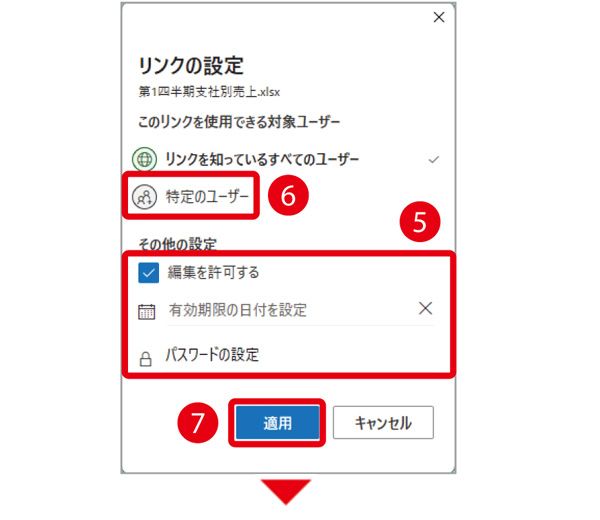
「送信」をクリックする((8))。
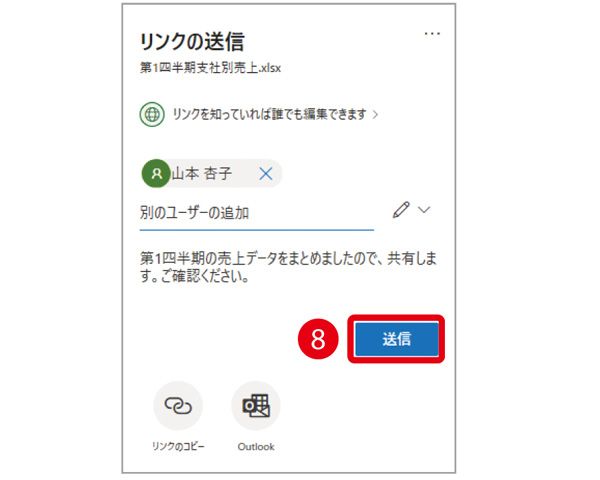
▶共有されたブックを開く
共有した相手には、メールでリンクが送信される。また、エクセルで「ファイル」タブ→「開く」((1))→「自分と共有」をクリックすると((2))、共有されたブックを選択して開くことができる((3))。
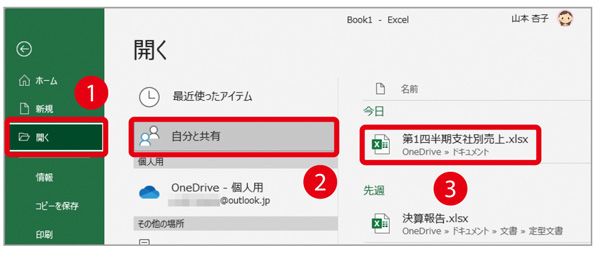
※この記事は『エクセルが2週間で身につく(楽)上達講座』(マキノ出版)に掲載されています。